ກະວີ:
Louise Ward
ວັນທີຂອງການສ້າງ:
4 ກຸມພາ 2021
ວັນທີປັບປຸງ:
28 ມິຖຸນາ 2024
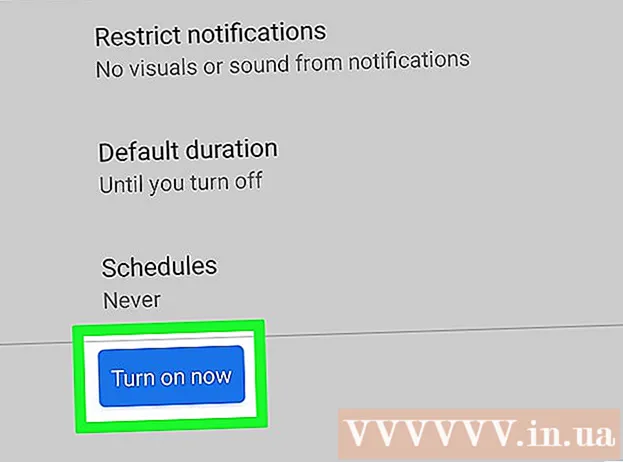
ເນື້ອຫາ
wikiHow ນີ້ສອນວິທີການບລັອກການໂທເຂົ້າທັງ ໝົດ ໃນໂທລະສັບ Android ຂອງທ່ານ. ສຳ ລັບອຸປະກອນ Android ມາດຕະຖານ, ທ່ານສາມາດບລັອກການໂທໂດຍໃຊ້ app dialer. ດ້ວຍ Samsung Galaxy ແລະ Google Pixel, ທ່ານສາມາດເຮັດໄດ້ໂດຍການເປີດໃຊ້ ໂໝດ Do Not Disturb.
ຂັ້ນຕອນ
ວິທີທີ່ 1 ຂອງ 3: ໃນ Android 8.1 ແລະ 9.0
(ຕັ້ງຄ່າ). ທ່ານສາມາດເປີດເມນູການຕັ້ງຄ່າໄດ້ໂດຍການແຕະໄອຄອນເກຍຢູ່ໃນລິ້ນຊັກ Apps Drawer, ຫຼືເລື່ອນລົງຈາກດ້ານເທິງຂອງ ໜ້າ ຈໍແລະເລືອກຮູບສັນຍາລັກເກຍ.
- ຖ້າທ່ານ ກຳ ລັງໃຊ້ຫົວຂໍ້ອື່ນໃນອຸປະກອນ Samsung Galaxy ຂອງທ່ານ, ຈາກນັ້ນແອັບຕັ້ງຄ່າອາດຈະບໍ່ແມ່ນສັນຍາລັກເກຍ.

ຕົວເລືອກແຂບ "ຢ່າລົບກວນ". ຮູບແບບນີ້ຈະປິດສຽງແລະການແຈ້ງເຕືອນທັງ ໝົດ.- ເພື່ອປັບແຕ່ງ ໂໝດ Do Do ລົບກວນ, ແຕະ ຫ້າມລົບກວນ ໃນລາຍການການຕັ້ງຄ່າ, ຈາກນັ້ນເລືອກ ອະນຸຍາດໃຫ້ມີຂໍ້ຍົກເວັ້ນ (ຂໍ້ຍົກເວັ້ນແມ່ນອະນຸຍາດ). ເລືອກ ປະເພນີ (ສາມາດປັບແຕ່ງໄດ້) ແລະກົດປຸ່ມປ່ຽນປຸ່ມເພື່ອເປີດໃຊ້ຄຸນລັກສະນະຕ່າງໆທີ່ທ່ານຕ້ອງການ. ທ່ານສາມາດອະນຸຍາດການແຈ້ງເຕືອນເຫດການແລະວຽກງານ, ການເຕືອນແລະການໂທຄືນ. ນອກຈາກນັ້ນ, ພວກເຮົາຍັງສາມາດອະນຸຍາດໃຫ້ໂທແລະຂໍ້ຄວາມມາຈາກລາຍຊື່ຜູ້ຕິດຕໍ່ທີ່ເຮົາມັກຫຼືຕິດຕໍ່ໄດ້.
- ນອກນັ້ນທ່ານຍັງສາມາດເປີດໃຊ້ ໂໝດ Do Not Disturb ຈາກພາຍໃນລາຍການເຂົ້າເຖິງໄດ້ໄວ. ເພື່ອເຂົ້າເຖິງເມນູການເຂົ້າເຖິງດ່ວນ, ເລື່ອນລົງຈາກດ້ານເທິງຂອງ ໜ້າ ຈໍດ້ວຍສອງນິ້ວ. ບັນຊີລາຍຊື່ຂອງໄອຄອນການເຂົ້າເຖິງໄວໆຈະປາກົດຂຶ້ນ, ທ່ານສາມາດເລື່ອນຊ້າຍຫລືຂວາໃສ່ໄອຄອນເພື່ອເບິ່ງທຸກ ໜ້າ. ຊອກຫາແລະກົດປຸ່ມ "ຢ່າລົບກວນ" ທີ່ມີຮູບສັນຍາລັກວົງມົນທີ່ມີເສັ້ນກົງ.
ວິທີທີ່ 3 ຂອງ 3: ໃນ Google Pixel

. ທ່ານສາມາດເປີດເມນູການຕັ້ງຄ່າໄດ້ໂດຍການແຕະທີ່ໄອຄອນເກຍຢູ່ໃນລິ້ນຊັກ app Drawer, ຫຼືເລື່ອນລົງຈາກດ້ານເທິງຂອງ ໜ້າ ຈໍແລະເລືອກຮູບສັນຍາລັກ.- ຖ້າທ່ານ ກຳ ລັງໃຊ້ຫົວຂໍ້ອື່ນໃນອຸປະກອນ Google Pixel ຂອງທ່ານ, ແອັບຕັ້ງຄ່າອາດຈະບໍ່ແມ່ນສັນຍາລັກເກຍ.
ກົດ ສຽງ (ສຽງ). ນີ້ແມ່ນຕົວເລືອກທີສອງໃນເມນູການຕັ້ງຄ່າ, ຖັດຈາກໄອຄອນ ລຳ ໂພງ.

ກົດ ຫ້າມລົບກວນ. ຕົວເລືອກນີ້ແມ່ນຢູ່ໃນເມນູຕັ້ງຄ່າສຽງ, ຢູ່ລຸ່ມແຖບລະດັບສຽງ.
ເລື່ອນລົງແລະແຕະ ເປີດດຽວນີ້ (ເປີດໃຊ້ງານດຽວນີ້). ປຸ່ມສີຟ້ານີ້ຢູ່ທາງລຸ່ມຂອງ ໜ້າ Do Not Disturb. ໂໝດ ຢ່າລົບກວນຈະຖືກເປີດໃຊ້ງານ.
- ລາຍການ Do Not Disturb ຍັງຊ່ວຍໃຫ້ທ່ານສາມາດປັບແຕ່ງຮູບແບບ Do Not Disturb ໄດ້. ທ່ານສາມາດກົດ ໂທລະສັບ (ໂທ) ແລະເລືອກ ອະນຸຍາດການໂທ (ໂທໄດ້ຮັບອະນຸຍາດ) ເຂົ້າເຖິງຕົວເລືອກຕ່າງໆເພື່ອອະນຸຍາດການໂທຈາກລາຍຊື່ຜູ້ຕິດຕໍ່, ຕິດຕໍ່ພົວພັນທີ່ຕິດດາວ, ການໂທຊ້ ຳ ອີກຫຼືການໂທທີ່ບໍ່ໄດ້ຍິນ.
- ເພື່ອອະນຸຍາດໃຫ້ຂໍ້ຄວາມ, ເຫດການ, ຫຼືການແຈ້ງເຕືອນ, ແຕະ ຂໍ້ຄວາມ, ເຫດການ, ແລະການເຕືອນ ໃນຂະນະທີ່ເລືອກຖ້າທ່ານຕ້ອງການອະນຸຍາດສະຖານະການເຫຼົ່ານີ້.
- ກົດ ໄລຍະເວລາ (ໄລຍະຫ່າງ) ເພື່ອ ກຳ ນົດໄລຍະເວລາທີ່ເຄື່ອງຈະເຂົ້າໄປໃນ ໂໝດ Do Not Disturb.



